Bearbeiten von clip-einstellungen, Farbbalken-, farbmatten- und titelclips – Grass Valley EDIUS Neo 2 Benutzerhandbuch
Seite 197
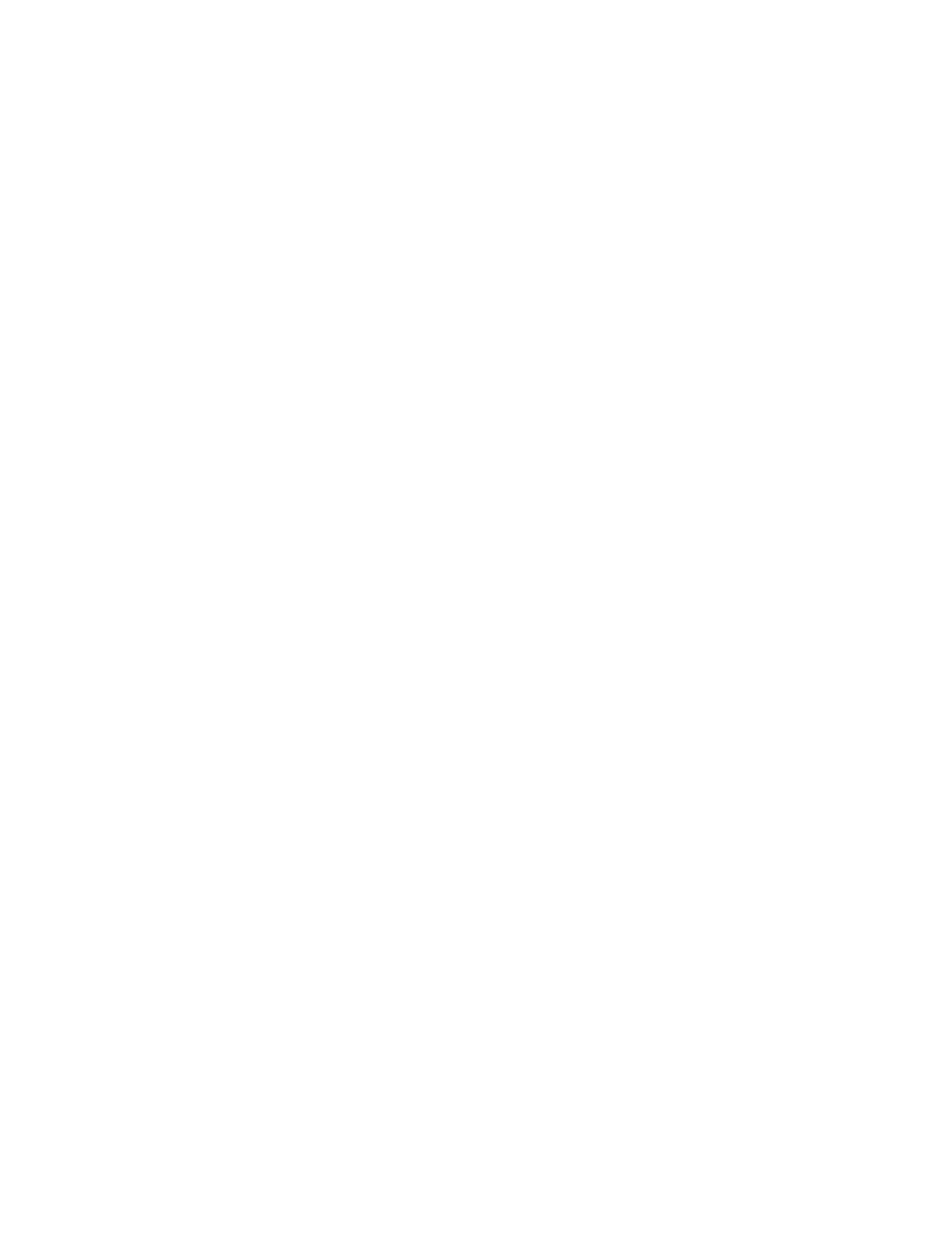
EDIUS Neo — Referenzhandbuch
197
Arbeiten mit Clips
7.
Wenn die Registerkarte Audioinfo angezeigt wird, nehmen Sie
gewünschte Änderungen an den folgenden Eigenschaften vor:
Wellenform aktualisieren
Klicken Sie auf die Schaltfläche
Wellenform aktualisieren
,
um die Audio-Wellenform des Clips zu erneuern.
Channel Settings
Wählen Sie die gewünschte Audiokanaleinstellung aus
den verfügbaren Auswahlmöglichkeiten für den Clip.
8.
Klicken Sie auf die Schaltfläche
OK
, um das Dialogfeld „Clip-
Eigenschaften“ zu schließen und vorgenommene Änderungen
zu speichern.
Alternative Methoden:
•
Klicken Sie mit der rechten Maustaste auf den Clip und wählen
Sie aus dem Menü die Option „Eigenschaften“.
•
Wählen Sie Clip auf einer Timeline-Spur und überprüfen Sie die
Eigenschaften in der Informationspalette.
Hinweis: Die Informationspalette dient nur der Anzeige. Die Eigenschaften können
in dieser Ansicht nicht geändert werden.
Bearbeiten von Clip-Einstellungen
Farbbalken-, Farbmatten- und Titelclips
Farbbalken-, Farbmatten- und Titelclips verfügen über zusätzliche
Einstellungen, die geändert werden können. So ändern Sie die
Einstellungen für diese Clip-Typen:
1.
Klicken Sie mit der rechten Maustaste auf den Clip und wählen
Sie aus dem Menü die Option „Bearbeiten“ (siehe
Abbildung 200
).